Harmony Mobile
Versão da integração: 4.0
Casos de uso
- Realizar o enriquecimento de entidades
- Assimilação de alertas
Como gerar ID e chave secreta do cliente
- Navegue até a seção "Harmony Endpoint".
- Acesse "Configurações globais".
- Acesse a seção "Chaves de API".
- Pressione o botão "Novo".
- Selecione o serviço "Harmony Mobile" e a função "Somente leitura".
- Copie "ID do cliente" e "Chave secreta do cliente". Coloque esses parâmetros na configuração da integração.
Configurar a integração do Harmony Mobile no Google Security Operations
Para instruções detalhadas sobre como configurar uma integração no Google SecOps, consulte Configurar integrações.
Parâmetros de integração
Use os seguintes parâmetros para configurar a integração:
| Nome de exibição do parâmetro | Tipo | Valor padrão | É obrigatório | Descrição |
|---|---|---|---|---|
| Raiz da API | String | https://cloudinfra-gw.portal.checkpoint.com | Sim | Raiz da API da instância do Harmony Mobile. |
| ID do cliente | String | N/A | Sim | ID do cliente da conta do Harmony Mobile. |
| Chave secreta do cliente | Senha | N/A | Sim | Chave secreta do cliente da conta do Harmony Mobile. |
| Verificar SSL | Caixa de seleção | Selecionado | Sim | Se ativada, verifica se o certificado SSL da conexão com o servidor do Harmony Mobile é válido. |
Ações
Ping
Descrição
Teste a conectividade com o Harmony Mobile usando os parâmetros fornecidos na página de configuração da integração na guia "Marketplace do Google Security Operations".
Parâmetros
N/A
Executar em
Essa ação não é executada em entidades.
Resultados da ação
Resultado do script
| Nome do resultado do script | Opções de valor |
|---|---|
| is_success | is_success=False |
| is_success | is_success=True |
Painel de casos
| Tipo de resultado | Valor / Descrição | Tipo |
|---|---|---|
| Mensagem de saída* | A ação não pode falhar nem interromper a execução de um playbook: A ação vai falhar e interromper a execução de um playbook: |
Geral |
Enriquecer entidades
Descrição
Aprimore entidades usando informações do Harmony Mobile. Entidades aceitas: nome do host.
Parâmetros
| Nome de exibição do parâmetro | Tipo | Valor padrão | É obrigatório | Descrição |
|---|---|---|---|---|
| Criar insight | Caixa de seleção | Selecionado | Não | Se ativada, a ação vai criar um insight com todas as informações recuperadas sobre a entidade. |
Executar em
Essa ação é executada na entidade "Hostname".
Resultados da ação
Resultado do script
| Nome do resultado do script | Opções de valor |
|---|---|
| is_success | is_success=False |
| is_success | is_success=True |
Resultado do JSON
{
"client_version": "3.8.6.4637",
"device_type": "Android",
"email": "dana@example.com",
"internal_id": 1,
"last_connection": "Wed, 14 Jul 2021 05:26:09 +0000",
"mail_sent": true,
"mdm": null,
"model": "HUAWEI / HUAWEI GRA-L09",
"name": "Dana Doe",
"number": "+11",
"os_type": "Android_4_x",
"os_version": "6.0",
"risk": "No Risk",
"status": "Active"
}
Enriquecimento de entidades
| Nome do campo de enriquecimento | Lógica: quando aplicar |
|---|---|
| client_version | Quando disponível em JSON |
| device_type | Quando disponível em JSON |
| Quando disponível em JSON | |
| last_connection | Quando disponível em JSON |
| modelo | Quando disponível em JSON |
| nome | Quando disponível em JSON |
| número | Quando disponível em JSON |
| os_type | Quando disponível em JSON |
| os_version | Quando disponível em JSON |
| risco | Quando disponível em JSON |
| status | Quando disponível em JSON |
Insights
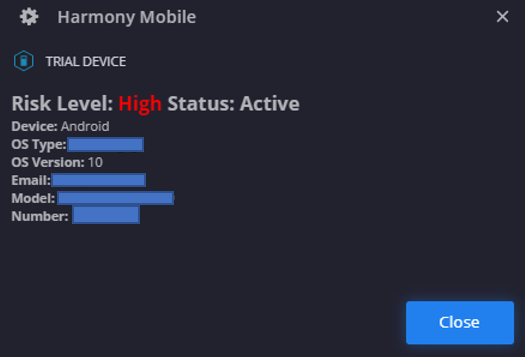
Painel de casos
| Tipo de resultado | Valor/descrição | Tipo |
|---|---|---|
| Mensagem de resposta | A ação não pode falhar nem interromper a execução de um playbook: Se os dados não estiverem disponíveis para um (is_success=true): "Não foi possível enriquecer as seguintes entidades usando informações do Harmony Mobile: {entity.identifier}". Se os dados não estiverem disponíveis para todos (is_success=false): nenhuma das entidades fornecidas foi enriquecida. A ação precisa falhar e interromper a execução de um playbook: |
Geral |
Tabela do painel de casos |
Título: {entity.identifier} | Entidade |
Conector
Harmony Mobile: conector de alertas
Descrição
Extrair informações sobre alertas do Harmony Mobile. Observação: o filtro de lista de permissões funciona com o parâmetro "alertEvent".
Configurar o conector de alertas do Harmony Mobile no Google SecOps
Para instruções detalhadas sobre como configurar um conector no Google SecOps, consulte Configurar o conector.
Parâmetros do conector
Use os seguintes parâmetros para configurar o conector:
| Nome de exibição do parâmetro | Tipo | Valor padrão | É obrigatório | Descrição |
|---|---|---|---|---|
| Nome do campo do produto | String | Nome do produto | Sim | Insira o nome do campo de origem para recuperar o nome do campo do produto. |
| Nome do campo do evento | String | alertType | Sim | Insira o nome do campo de origem para recuperar o nome do campo de evento. |
| Nome do campo de ambiente | String | "" | Não | Descreve o nome do campo em que o nome do ambiente é armazenado. Se o campo de ambiente não for encontrado, o ambiente será o padrão. |
| Padrão de regex do ambiente | String | .* | Não | Um padrão de regex a ser executado no valor encontrado no campo "Nome do campo de ambiente". O padrão é ".*" para capturar tudo e retornar o valor sem alterações. Usado para permitir que o usuário manipule o campo de ambiente usando a lógica de regex. Se o padrão de regex for nulo ou vazio, ou se o valor do ambiente for nulo, o resultado final será o ambiente padrão. |
| Tempo limite do script (segundos) | Número inteiro | 180 | Sim | Limite de tempo limite para o processo Python que executa o script atual. |
| Raiz da API | String | https://cloudinfra-gw.portal.checkpoint.com | Sim | Raiz da API da instância do Harmony Mobile. |
| ID do cliente | String | N/A | Sim | ID do cliente da conta do Harmony Mobile. |
| Chave secreta do cliente | Senha | N/A | Sim | Chave secreta do cliente da conta do Harmony Mobile. |
| Menor risco de busca | Número inteiro | Falso | O risco mais baixo que precisa ser usado para buscar alertas. Valores possíveis: Informacional, Baixa, Média e Alta. Se nada for especificado, o conector vai ingerir alertas com todos os níveis de risco. | |
| Máximo de horas para trás | Número inteiro | 1 | Não | Número de horas de onde buscar alertas. |
| Número máximo de alertas a serem buscados | Número inteiro | 100 | Não | Quantos alertas processar por iteração de conector. Padrão: 100; |
| Usar a lista de permissões como uma lista de proibições | Caixa de seleção | Desmarcado | Sim | Se ativada, a lista de permissões será usada como uma lista de bloqueios. |
| Verificar SSL | Caixa de seleção | Selecionado | Sim | Se ativada, verifica se o certificado SSL da conexão com o servidor do Harmony Mobile é válido. |
| Endereço do servidor proxy | String | N/A | Não | O endereço do servidor proxy a ser usado. |
| Nome de usuário do proxy | String | N/A | Não | O nome de usuário do proxy para autenticação. |
| Senha do proxy | Senha | N/A | Não | A senha do proxy para autenticação. |
Regras de conector
Suporte a proxy
O conector é compatível com proxy.
Precisa de mais ajuda? Receba respostas de membros da comunidade e profissionais do Google SecOps.


